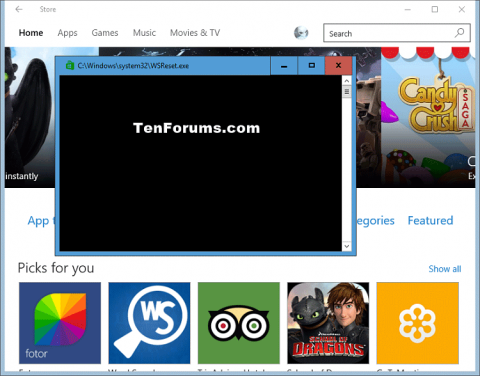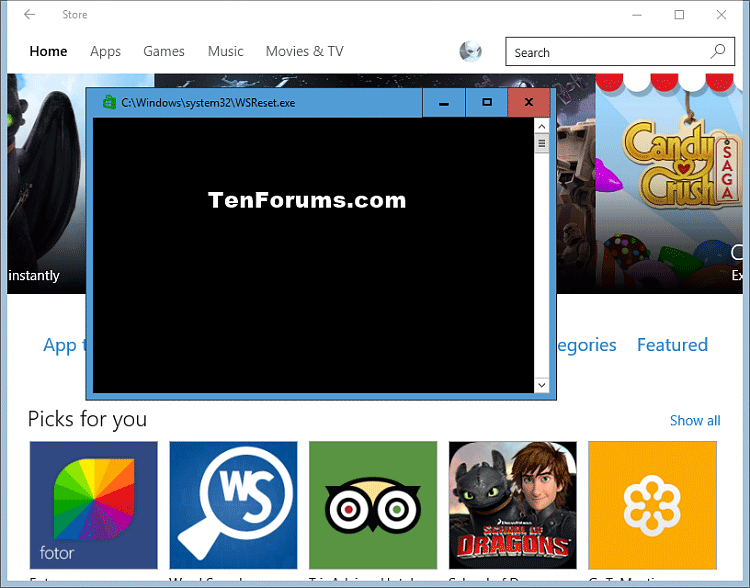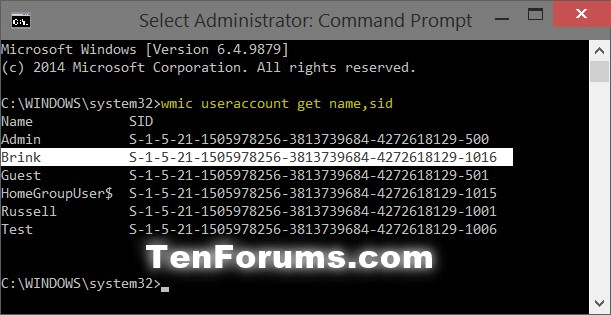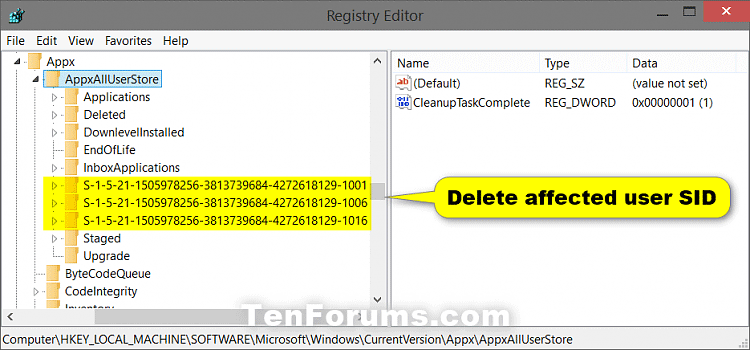Microsoft Store i Windows 10 tilbyder en række apps, spil, musik, film og bøger, som brugere kan gennemse, købe eller downloade gratis med en Microsoft-konto på Windows 10-computere og -enheder.
Hvis du har problemer med at installere eller opdatere Store-appen på Windows 10, kan det skyldes et problem med butikscachen. Denne artikel viser dig, hvordan du sletter og nulstiller Microsoft Store-cachen til din konto på Windows 10.
Bemærk: Sørg for at indstille den korrekte tidszone, dato og klokkeslæt for at undgå problemer med butikssynkronisering. Du skal køre lagertjenesten og konfigurere automatiske butiksopdateringer for at fungere korrekt.
1. Ryd butikscache for standardapps
Trin 1. Tryk på Win+ for at åbne Rdialogboksen Kør .
Trin 2 . Skriv WSReset.exe , og klik på Ok .
Bemærk: WSReset-værktøjet nulstiller Windows Store uden at ændre kontoindstillinger eller fjerne installerede apps.
Trin 3. Kommandoprompt åbnes uden meddelelse. Efter ca. 30 sekunder lukker kommandoprompt automatisk og åbner Microsoft Store.
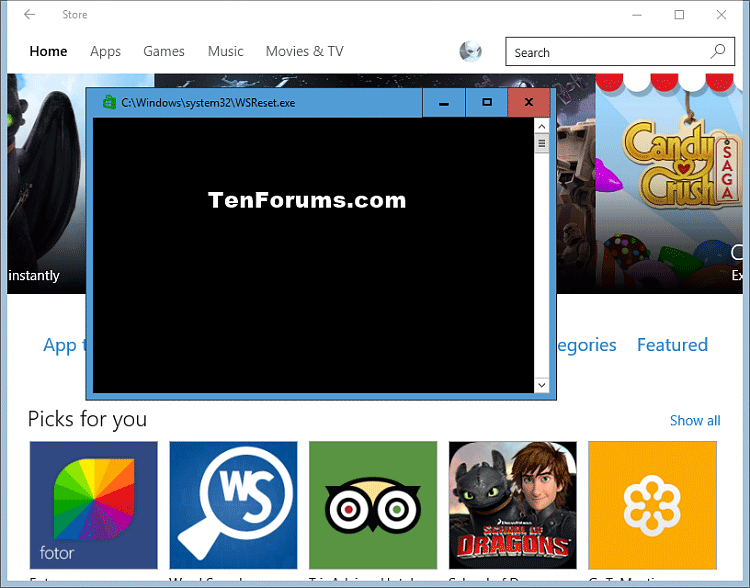
2. Ryd butikscache for tredjepartsapps
Bemærk : Du skal logge ind som administrator for at udføre denne del.
Trin 4 . Åbn kommandoprompt .
Trin 5. Indtast den kommando, du vil bruge, nedenfor i kommandoprompt, og tryk på Enter . Denne kommando giver dig bruger -SID'et for hver pc-computerkonto. Registrer SID-nummeret (f.eks. S-1-5-21-1505978256-3813739684-4272618129-1016) for den brugerkonto, som applikationen er inaktiv for.
Nuværende bruger SID : whoami /bruger
Eller
SID for alle konti: wmic brugerkonto få navn,sid
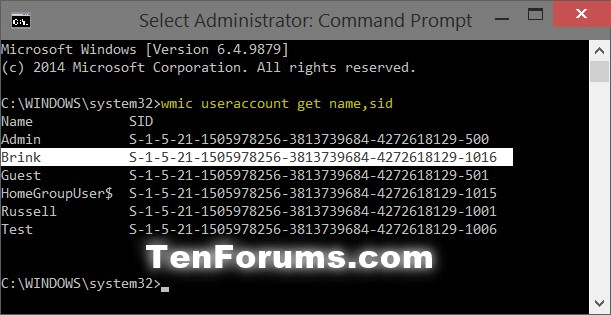
Trin 6 . Tryk på Win+ Rfor at åbne dialogboksen Kør, skriv regedit og klik på OK .
Trin 7. Hvis du ser UAC- meddelelsen , skal du klikke på Ja .
Trin 8 . Naviger til følgende placering i Registreringseditor.
HKEY_LOCAL_MACHINE\SOFTWARE\Microsoft\Windows\CurrentVersion\Appx\AppxAllUserStore
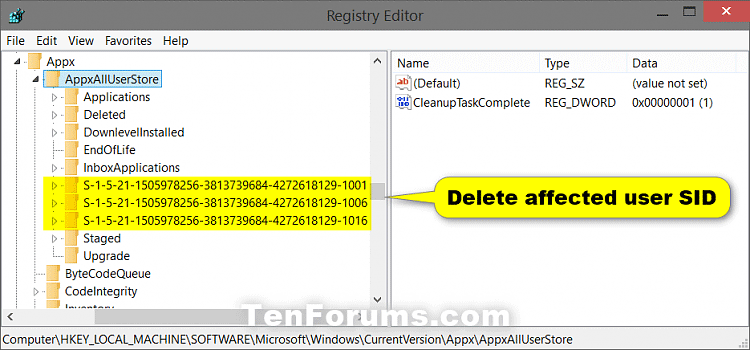
Trin 9 . I venstre rude under AppxAllUserStore-nøglen skal du højreklikke på SID-nøglen fra trin 6, klikke på Slet og derefter klikke på Ja for at bekræfte.
Trin 10 . Luk Registreringseditor og kommandoprompt.
Trin 11 . Genstart computeren for at anvende ændringer.
Ønsker dig succes!